Na área da eletrônica é comum a confecção de PCIs (Placas de circuito impresso) para projetos finais ou protótipos funcionais. Quando aprendemos a prática na montagem em protoboard e placas ilhadas é interessante este progresso, pois entrega um novo visual e funcionalidade ao projeto. Normalmente as placas para este tipo de aplicação são de fibra de vidro ou fenolite, não entrando em muitos detalhes sobre vantagens e desvantagens de cada uma, mas é importante salientar que ambas atendem ao projeto deste tutorial.
Será desenvolvido passo a passo um projeto de uma Ponte H utilizando o circuito integrado L293D, tendo inúmeras aplicações interessantes como a robótica. Será projetado utilizando o software multiplataforma de licença gratuita EasyEDA, com seus recursos de diagrama esquemático e layout de PCIs.
A confecção da placa será realizada em ambiente doméstico, utilizando o método de transferência térmica com papel de retro projetor e impressora a laser, além disso o produto químico utilizado para corrosão do cobre será o percloreto de ferro.
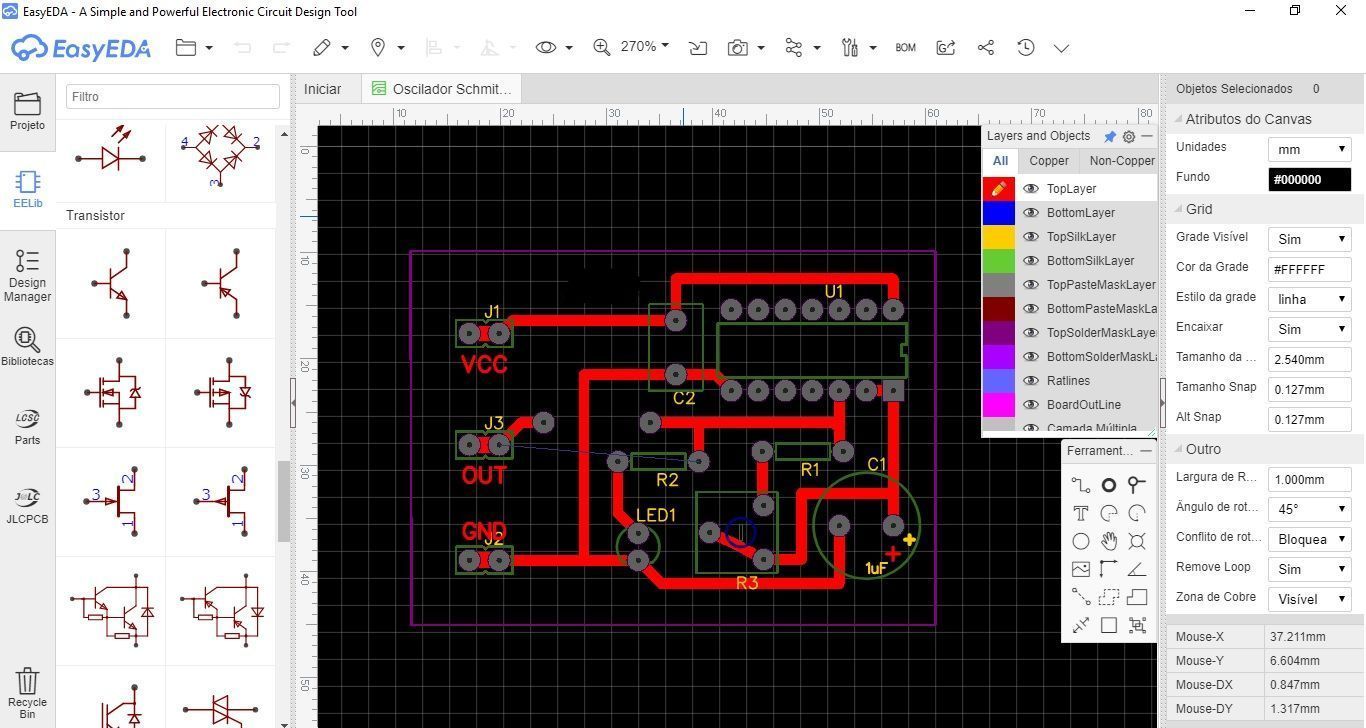
Projeto da Ponte H no EasyEDA
Uma Ponte H é um circuito capaz de controlar cargas de potência em um sistema, como motores DC e motores de passo Bipolares. A vantagem deste circuito é que podemos controlar a velocidade e sentido de rotação dos motores com sinais PWM de um microcontrolador. Você pode entender melhor estes conceitos lendo o nosso artigo sobre "Analisando e projetando drivers Ponte H", será um conhecimento essencial para o projeto.
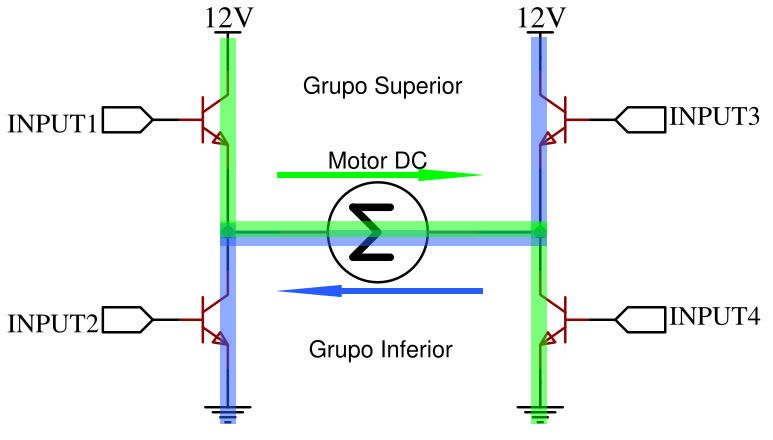
O circuito integrado responsável em executar a Ponte H é o L293D, que também foi apresentado no artigo de drivers para motores. Escolhemos este CI pelo fato de ser facilmente encontrado em lojas online de componentes eletrônicos, com apenas R$9,90 você adquire este CI para controlar dois motores DC, além disso esta Ponte H suporta tranquilamente os motores DC de 6V com caixa de redução presentes em kits de robótica.
O primeiro passo do projeto é realizar o seu cadastro no site EasyEDA, assim podemos ter acesso ao editor online com suas ferramentas. É possível baixar a versão para desktop, sendo compatível em sistemas Microsoft Windows, Linux e MacOS. Após abrir o editor precisamos criar um novo projeto, coloque o nome de "Ponte H L293D PCB".
Este projeto foi desenvolvido com o objetivo de ser convertido automaticamente pelo EasyEDA em um layout de PCI, então utilizamos conectores ou pinos machos para a conexão de alimentação e entradas digitais no diagrama esquemático, além de bornes KRE para a conexão dos fios dos motores e alimentação de fonte externa.
O jumper PWR_EXT pode ser configurado de três formas:
- Com jumper: O pino 8 do L293D recebe a tensão do microcontrolador, como no caso 5V do Arduino Uno.
- Sem jumper, mas utilizando fonte Arduino: Você pode conectar um cabo no pino de VDriver para o VIN do Arduino, assim utilizamos a tensão de entrada do Arduino (Neste caso recomenda-se uma fonte de alimentação de 8V, não utilizar tensão da USB)
- Sem jumper: Conecte dois fios no borne KRE de alimentação externa, e utilize uma fonte de bancada com uma tensão compatível ao motor, como 8V/12V.
Os jumpers de Enable A e Enable B podem ser configurados para dois tipos de motores:
- Sem jumper: O pino Enable recebe um sinal PWM para controle de velocidade de motores DC.
- Com jumper: O pino Enable recebe +5V, neste caso é útil em aplicações com motores de passo bipolares.
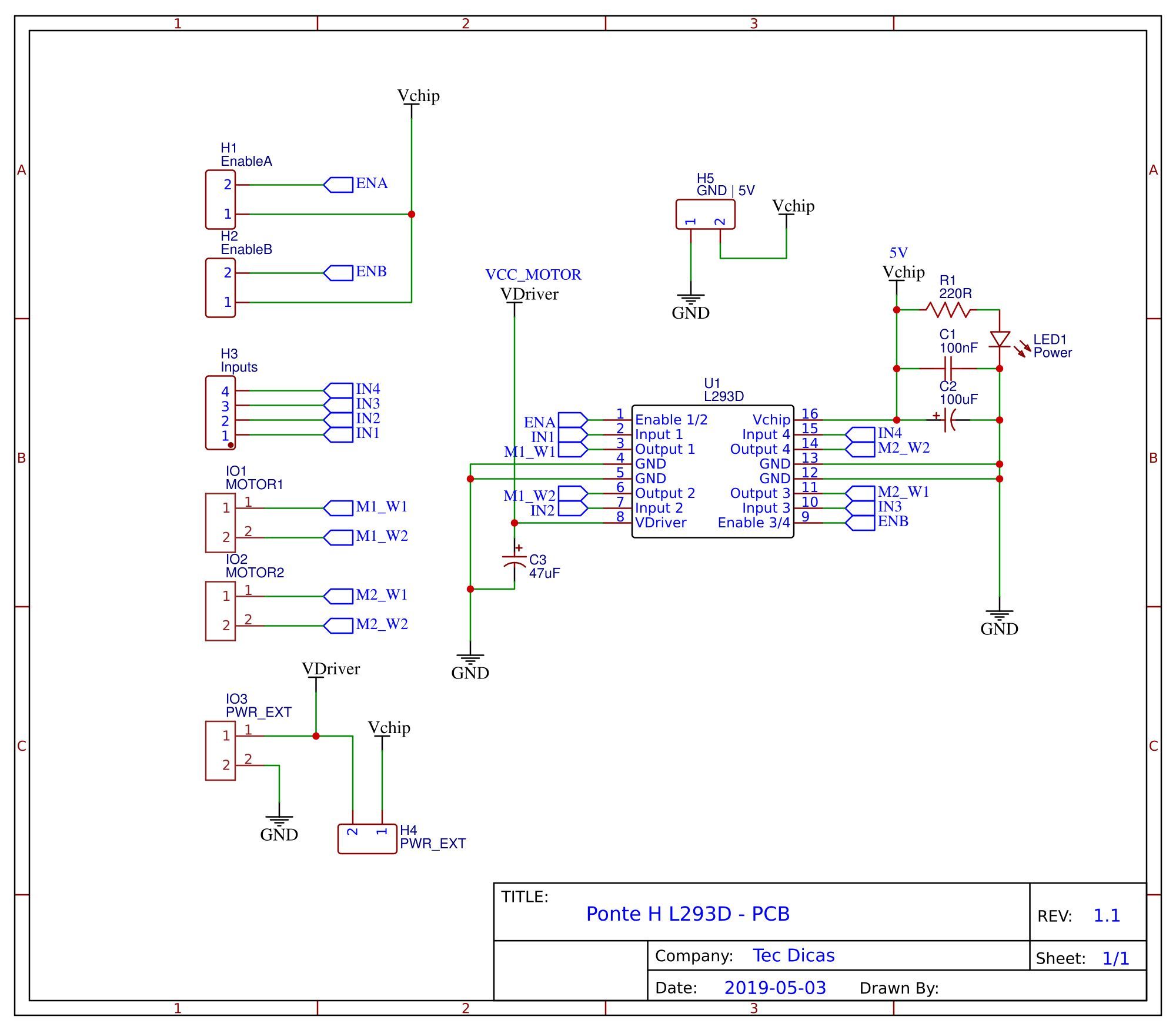
5 dicas importantes no EasyEDA para fabricar PBCs em casa
- Para placas de face simples sem furos metalizados, selecione todos os componentes da tela antes de realizar as conexões, e altere para a camada "Bottom Layer", pois os componentes serão fixados do lado oposto às trilhas. Cuidado, os terminais dos componentes serão invertidos!
- Para confecções caseiras de face simples, não é utilizado as camadas de SilkScreen, mas utilize a camada "Bottom SilkLayer" ao seu favor, ela representa os contornos dos componentes e marcações de jumpers que você pode fazer, é um guia para uma soldagem correta.
- Aumente a largura e altura dos furos (Pad's) para 1.8mm e o buraco (Diâmetro) para 0.4mm, isso evita deixar a área de cobre pequena para o perfurador de placa.
- Aumente a largura das trilhas (Faixas) para 1mm ou 1.5mm, assim diminuiu a possibilidade de falhas na hora da transferência térmica, e também para a trilha não descolar da placa com a soldagem dos componentes. Lembre-se, é uma confecção caseira!
- Utilize a ferramenta Text para sinalizar os pinos de alimentação, de entrada de dados, como também o seu nome!
Imprimindo o layout no papel transparente
Com a PCI projetada conforme o diagrama esquemático, o resultado final será correspondente à imagem abaixo.
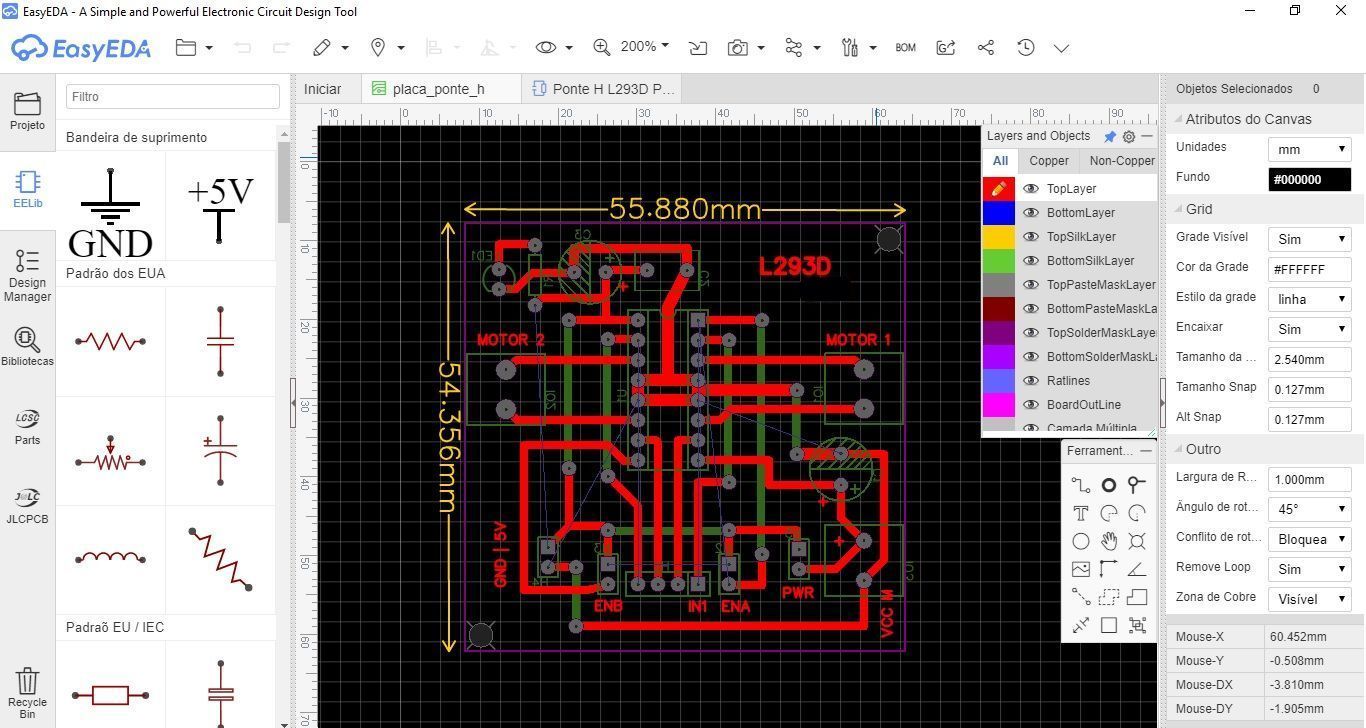
Para imprimir no papel transparente de retro projetor, salve e exporte como um arquivo PDF, e selecione "Camada Separada", desmarque a "Bottom Layer", selecione a opção "Espelho" na "Top Layer", e altere a cor para "Preto em branco" conforme imagem abaixo. Isso faz inverter tudo que está no layout, essencial para o processo de transferência térmica.
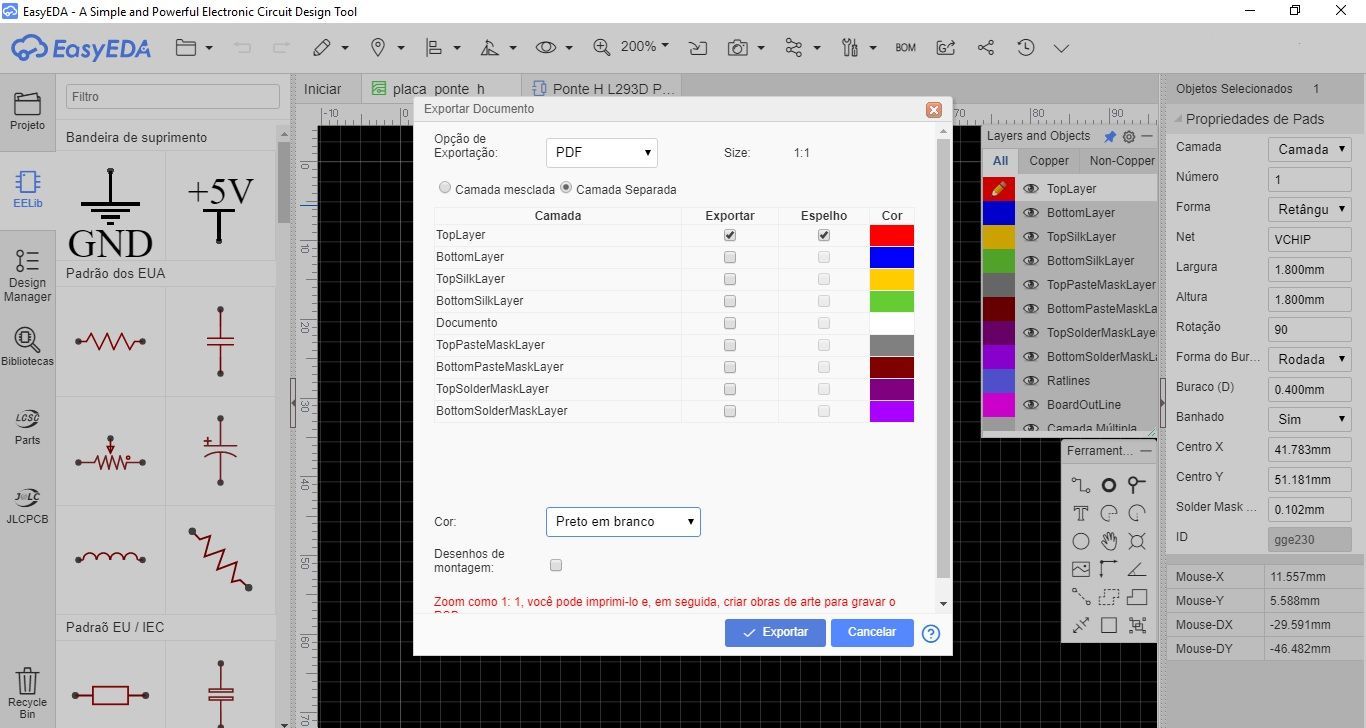
Na versão V6.2.35 do EasyEDA estas opções são diferentes.
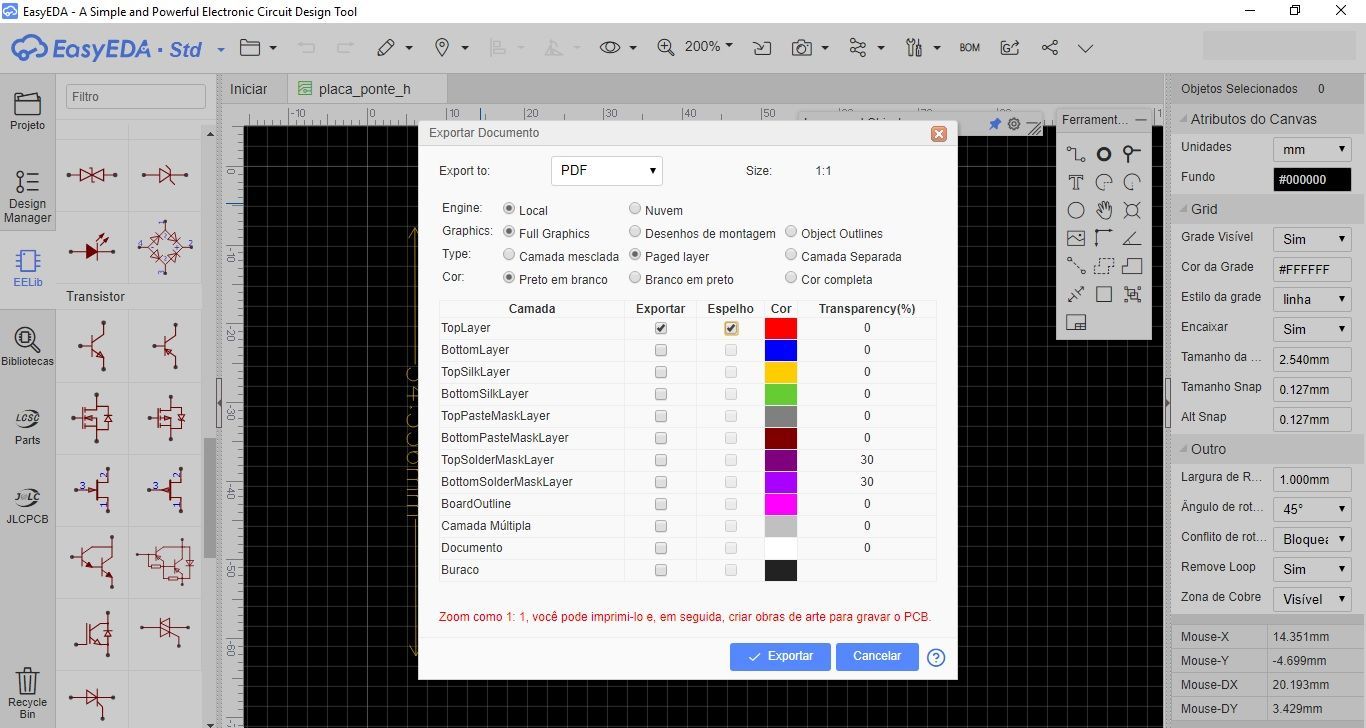
O EasyEDA gera um arquivo .zip que contém o arquivo do layout, abra ele utilizando um visualizador de PDF, como o Adobe Reader. O layout da placa deve ser igual à imagem abaixo.
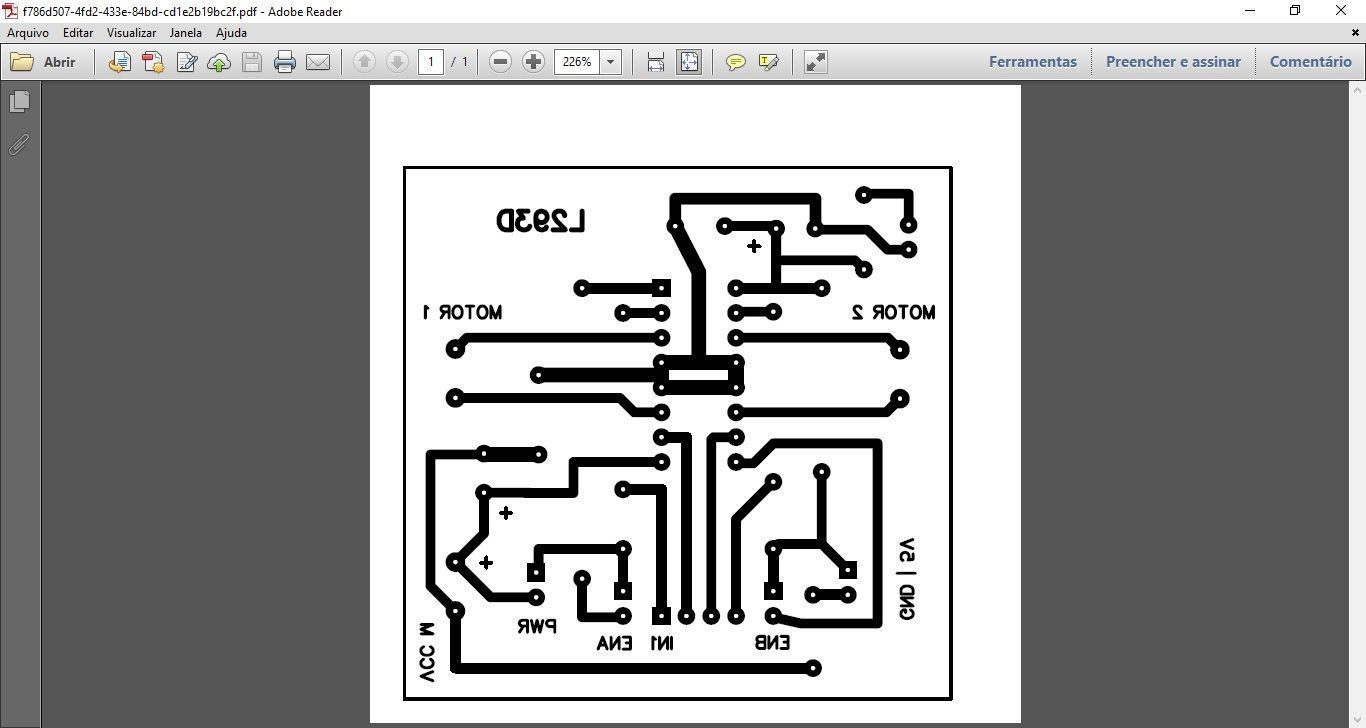
Coloque a folha transparente com o relevo da faixa branca virada para baixo na bandeja da impressora a laser, clique no ícone de "Imprimir arquivo" no Adobe Reader, e marque como "Tamanho real" e clique no botão "Imprimir".
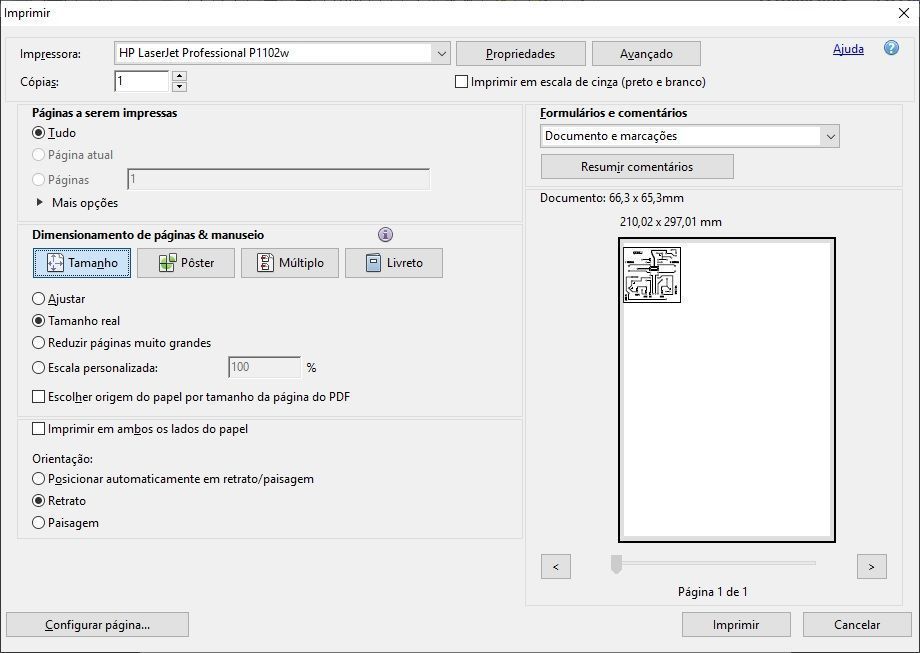
O resultado da impressão é esta!
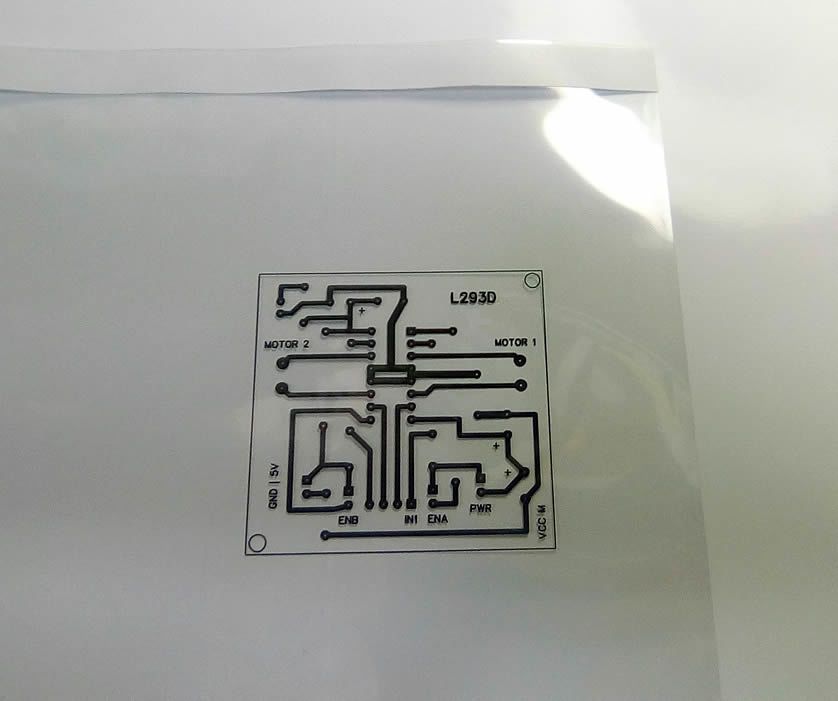
A placa cobreada de face simples
Para este projeto foi escolhido um pedaço de placa de fenolite de face simples, recortamos a mesma com as dimensões AxC: 55mmX56mm.
O próximo passo é separar um pedaço de esponja de aço (famoso Bombril) para realizar a limpeza da face cobreada com movimentos circulares, onde retiramos toda a sujeira, e principalmente a gordura das mãos. Utilize uma luva limpa para este procedimento.
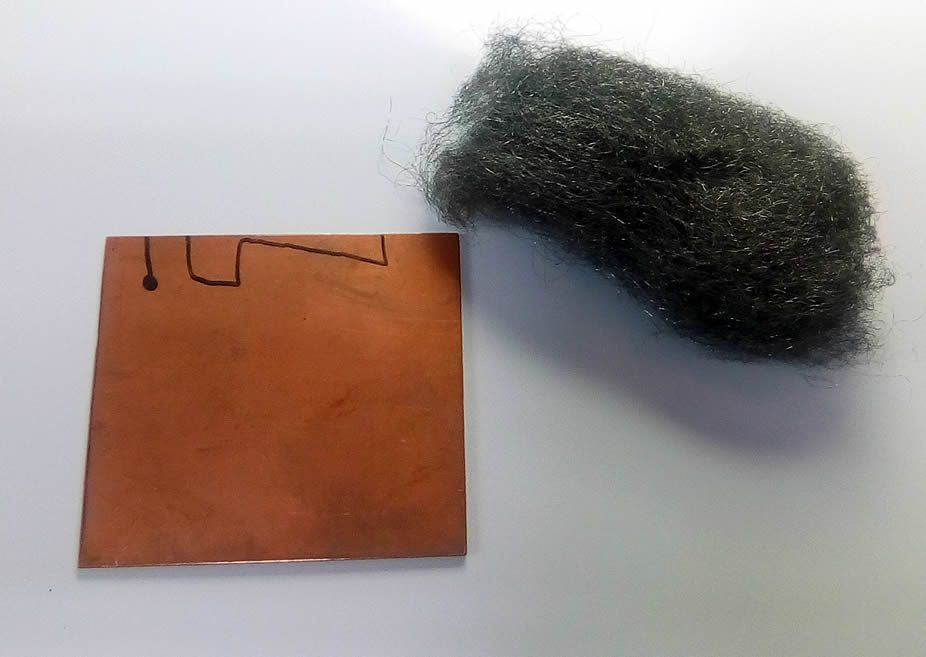

Processo de transferência térmica
Com a placa de fenolite limpa e com a impressão do layout na folha transparente, agora precisamos realizar o processo de transferência térmica, onde a tinta do toner impressa no papel é transferida via calor para a face cobreada da placa.
O primeiro passo é recortar com uma tesoura/estilete o desenho da PCI com uma folga dos lados, depois alinhe o layout na face cobreada da forma que desejar. Para o processo térmico fixe em uma madeira com fita adesiva (famoso Durex) para não deslocar com os movimentos do ferro de passar roupas.
Para realizar a transferência utilize um ferro de passar roupas em sua temperatura máxima e um pano encima da PCI, passe com movimentos leves durante 8 minutos.


Enquanto a placa esfrie, prepare uma bacia com água limpa para remover o papel transparente. Retire com cuidado as fitas adesivas da madeira, recorte as sobras do papel, mergulhe a placa, e retire aos poucos debaixo d'água.

O resultado é este! Ao retirar o papel debaixo d'água pode ocorrer algumas falhas nas trilhas, para isso espere secar naturalmente a placa e corrija com uma caneta para retro projetor de ponta fina (1mm). Cubra com tinta os furos e reforce as trilhas mais importantes conforme imagem abaixo.


Corrosão da placa com percloreto de ferro
Após estes procedimentos precisamos corroer a parte de cobre que não é utilizada deixando o layout intacto, neste caso é necessário mergulhar a placa em um composto químico corrosivo chamado Cloreto Férrico (FeCl₃) ou conhecido como Percloreto de Ferro. Para esse processo faça um suporte com fita crepe na parte não cobreada da placa para não sujar as mãos com a solução.
Prepare um recipiente apropriado e despeje todo percloreto de ferro, mergulhe a placa e realize movimentos suaves por aproximadamente 15 minutos, este tempo depende da idade do percloreto. Utilize opcionalmente uma lâmpada de infravermelho para aquecer o percloreto, acelerando seu processo de corrosão. A placa irá ficar roseada, isso indica a ação do percloreto sobre o cobre.

Retire do recipiente quando a placa estiver totalmente corroída, normalmente ela fica das cores branco-bege, lave com água corrente para retirar todo o resíduo do percloreto sobre a placa, e retire por completo a tinta do toner com bucha ou esponja de aço, e veja o resultado!

Após a limpeza da placa precisamos furar os seus respectivos furos conforme o layout da PCI, para isso abra o projeto no EasyEDA para referência e utilize um perfurador de placa de circuito impresso.


Soldagem dos componentes
Com a PCI da Ponte H perfurada podemos iniciar a separação dos componentes necessários do projeto para a soldagem. Fizemos uma lista para facilitar o processo.
- PCI pronta da Ponte H
- Ferro de solda
- Estanho para solda
- 1 CI L293D
- 1 Soquete de 16 pinos para CI (Pino estampado ou torneado)
- 3 Bornes KRE de 2 vias
- Barra de pinos 1x40 180 graus - Macho
- 1 Capacitor eletrolítico de 100uF
- 1 Capacitor eletrolítico de 47uF
- 1 Capacitor de poliéster de 100nF
- 1 Resistor de 220R
- 1 LED
- 3 Jumpers
- Fios
Para começar o processo de soldagem dos componentes, inicie pelo componentes mais simples, como resistor, capacitores e LED. Com as sobras dos terminais dos componentes soldados, corte-os com um alicate e faça as sete trilhas da face superior. Com as barras de pinos macho, corte do tamanho indicado e solde-os, sendo três de 2 pinos, e um de 4 pinos. Solde o soquete na placa seguindo a indicação (corte) do primeiro pino. Por fim, solde os bornes KRE de 2 vias. Se for necessário, aumente os furos dos bornes.
A montagem seguindo o layout e diagrama esquemático deve ficar semelhante a imagem abaixo.

Arduino e controle de motor DC
Utilizando um microcontrolador podemos controlar a velocidade ou sentido de rotação do motor DC com o sinal PWM. Para testar a PCI da Ponte H que foi desenvolvida, adicionamos um Arduino Uno com bateria de 7,4V para controlar a velocidade com o método "Rampa" utilizando a biblioteca DCMotorDriver.
/*
* Biblioteca DCMotorDriver
*
* Exemplo de Rampa para acelerar e desacelerar um motor DC.
*
* Autor: tecdicas
* https://tecdicas.com/
*
* 06/05/2019
*
* MIT
*/
#include <DCMotorDriver.h>
// Pinagem do Motor 1
#define ENA 3
#define IN1 2
#define IN2 4
// Instância do motor
DCMotorDriver Motor1(ENA, IN1, IN2);
void setup()
{
Serial.begin(9600);
}
void loop()
{
// Utilze o Plotter Serial.
for(int x=0; x<255; x++)
{
Motor1.Forward(x);
Serial.println(x);
delay(50);
}
for(int x=255; x>0; x--)
{
Motor1.Forward(x);
Serial.println(x);
delay(50);
}
}